最精确的硬盘整数分区法
硬盘整数分区计算方法一般算法

硬盘整数分区计算方法一般算法:分区大小=(分区大小-1)×4+1024×分区大小如果按照硬盘分区整数G计算公式X-1)*4+1024*X=Y 其中X就是你想要得到的整数分区的数值,单位是G,Y是你分区时应该输入的数字,单位是M,比如40GB=(40-1)×4+1024×40=41116MB 按照这样的计算方法:5G=5136MB10G=10276MB15G=15416MB20G=20556MB30G=30836MB40G=41116MB30G以内,输入上面的数据,如10G你输入10276,在Windows资源管理器里面显示的刚好10.00GB,而在管理工具-磁盘管理界面显示就是10.04GB,如果是40G你输入41116,那么在Windows资源管理器里面显示的刚好40.01GB。
因此上面的计算公式还不是很准确。
最精确硬盘分区的算法如下:硬盘一般有255磁头,63扇区,故每柱面大小为:512byte x 255 x 63=8225280bytes =7.84423828125 MB如果要分40GB,那么要40x1024MB=40960MB需要柱面数为40960÷7.84423828125=5221.66取整数既为5222个柱面应分M数为5222x7.84423828125=40962.6123046875MB不管小数点后面几位都进1,也就是40963MB,windows就认为是40GB了。
这个方法NTFS和FAT32通用。
下面附10GB到200GB整10GB递增的精确计算结果:10GB = 10245MB20GB = 20482MB30GB = 30726MB40GB = 40963MB50GB = 51208MB60GB = 61444MB70GB = 71681MB80GB = 81926MB90GB = 92162MB100GB = 102407MB110GB = 112644MB120GB = 122888MB130GB = 133125MB140GB = 143362MB150GB = 153606MB160GB = 163843MB170GB = 174088MB180GB = 184324MB190GB = 194561MB此精确分区结果,在管理工具-磁盘管理界面,和Windows资源管理器里面显示的是整数,10G就是10.00GB,20G就是20.00GB,40G就是40.00GB。
硬盘整G分区

2OOG:
200×1024M=204800M
204800M÷7.84423828125=26108.335
26109个柱面
26109×7.84423828125=204805.2172851563
204806M
300×1024M=307200M
307200M÷7.84423828125=39162.5023
39163个煮面
39163×7.84423828125=307203.9038085938
307204M
这个方法NTFS和FAT32通用。
从1g到200g最精确的整数分区
硬盘分区 整G整数法(从1g到200g最精确的整数分区)(转)整数分区通常的算法是M=(G-1)X4+1024*G,M为分区时输入的大小.比如我们所需要的分区为10G,则(10-1)X4+1024X10,结果为10276M,实际上这种算法并不准确。
硬盘一般有255磁头,63扇区(此处待考证,一般没那么多的磁头,但后面的结果还是正确的),故每柱面大小为:
512byte x 255 x 63=8225280bytes =7.84423828125 M
如果要分4G,那么要4×1024M=4096M
需要柱面数为4096÷7.84423828125=522.166
取整数既为523个柱面
应分M数为523×7.84423828125=4102.53662109375M
1G : 1028M
2G : 2056M
3G : 3075M
分割磁盘分区为整数的方法

分割磁盘分区为整数的方法一、FAT32格式硬盘整数GB的容量,那么就按照以下公式进行计算:M=(N-1)×4 + 1024×N其中M表示是分区时输入的数值,单位是MB,N表示的是希望得到的整数分区容量,单位是GB。
例如:如果我希望得到20GB大小的分区,那么就应该输入(20-1)×4+1024×20=20556也就是说,只要输入20556MB可以得到10GB的硬盘分区。
二、NTFS格式硬盘这里我们把要分区的整数GB设置为“N”,则正确的计算公式应为:M=1024×N+1根据此公式算得的结果单位为MB。
例如,你想要得到一个10GB的分区,套用公式就应为:1024×10+1=10241也就是说用FDISK分区时,你只要输入10241MB就可以分得一个10GB的分区。
关于这个分区,硬盘厂商设计的是1GB=1000Mb,而操作系统却认为1Gb=1024Mb,而这个整数分区的公式既不是按照硬盘厂商的设计也不是操作系统的设计,而是另有误差。
原因就是硬盘在分区和格式化之后还会在硬盘上占用一定的空间用来存储磁盘结构和数据位置等信息。
对于FAT32格式:应分配MB数=(分区GB数-1)×4+1024×分区GB数也就是说,如果你要在FAT32格式的硬盘上分出一个10 GB的硬盘,那么:你应该分配的MB数=(10-1)×4+1024×10=10276 MB这样你就可以得到整数的10 GB分区了。
对于NTFS格式:硬盘一般有255磁头,63扇区,故每柱面大小为:512byte x 255 x 63=8225280bytes =7.84423828125 MB 如果要分10 GB,那么要10x1024 MB=10240 MB需要柱面数为10240÷7.84423828125=1305.416744475568004979769685652取整数既为1306个柱面应分MB数为1306x7.84423828125=10244.5751953125 MB不管小数点后面几位都进1,也就是10245 MB,系统也就认为是10.00 GB了。
硬盘整数分区的计算公式和速查表

硬盘整数分区计算方法
硬盘厂商设计的是1GB=1000Mb,而操作系统却认为1Gb=1024Mb,而这个整数分区的公式既不是按照硬盘厂商的设计也不是操作系统的设计,而是另有误差。
原因就是硬盘在分区和格式化之后还会在硬盘上占用一定的空间用来存储磁盘结构和数据位置等信息。
1、对于FAT32格式:
应分配MB数=(分区GB数-1)×4+1024×分区GB数
也就是说,如果你要在FAT32格式的硬盘上分出一个10GB的硬盘,那么:
你应该分配的MB数=(10-1)×4+1024×10=10276 MB
这样你就可以得到整数的10 GB分区了。
2、对于NTFS格式:
硬盘一般有255磁头,63扇区,故每柱面大小为:
512byte x 255 x 63=8225280bytes =7.84423828125 MB
如果要分10 GB,那么要10x1024 MB=10240 MB
需要柱面数为10240÷7.84423828125=1305.416744475568004979769685652
取整数既为1306个柱面,应分MB数为1306x7.84423828125=10244.5751953125 MB 不管小数点后面几位都进1,也就是10245 MB,系统也就认为是10.00 GB了。
最准确分区数值
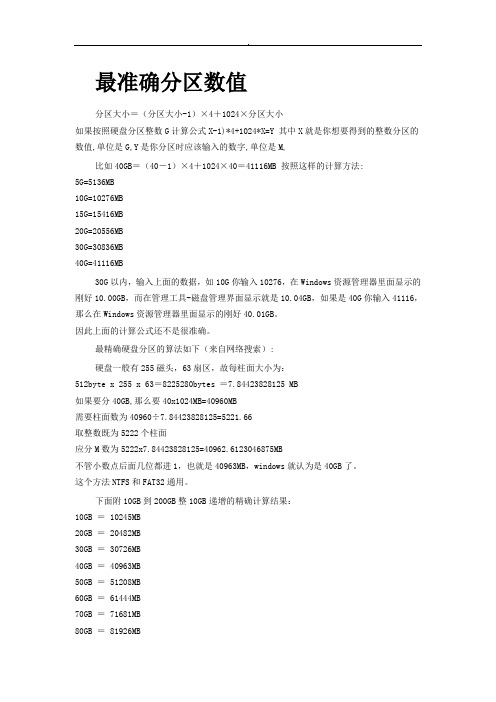
最准确分区数值分区大小=(分区大小-1)×4+1024×分区大小如果按照硬盘分区整数G计算公式X-1)*4+1024*X=Y 其中X就是你想要得到的整数分区的数值,单位是G,Y是你分区时应该输入的数字,单位是M,比如40GB=(40-1)×4+1024×40=41116MB 按照这样的计算方法:5G=5136MB10G=10276MB15G=15416MB20G=20556MB30G=30836MB40G=41116MB30G以内,输入上面的数据,如10G你输入10276,在Windows资源管理器里面显示的刚好10.00GB,而在管理工具-磁盘管理界面显示就是10.04GB,如果是40G你输入41116,那么在Windows资源管理器里面显示的刚好40.01GB。
因此上面的计算公式还不是很准确。
最精确硬盘分区的算法如下(来自网络搜索):硬盘一般有255磁头,63扇区,故每柱面大小为:512byte x 255 x 63=8225280bytes =7.84423828125 MB如果要分40GB,那么要40x1024MB=40960MB需要柱面数为40960÷7.84423828125=5221.66取整数既为5222个柱面应分M数为5222x7.84423828125=40962.6123046875MB不管小数点后面几位都进1,也就是40963MB,windows就认为是40GB了。
这个方法NTFS和FAT32通用。
下面附10GB到200GB整10GB递增的精确计算结果:10GB = 10245MB20GB = 20482MB30GB = 30726MB40GB = 40963MB50GB = 51208MB60GB = 61444MB70GB = 71681MB80GB = 81926MB90GB = 92162MB100GB = 102407MB110GB = 112644MB120GB = 122888MB130GB = 133125MB140GB = 143362MB150GB = 153606MB160GB = 163843MB170GB = 174088MB180GB = 184324MB190GB = 194561MB此精确分区结果,在管理工具-磁盘管理界面,和Windows资源管理器里面显示的是整数,10G就是10.00GB,20G就是20.00GB,40G就是40.00GB。
精确硬盘分区整数计算公式
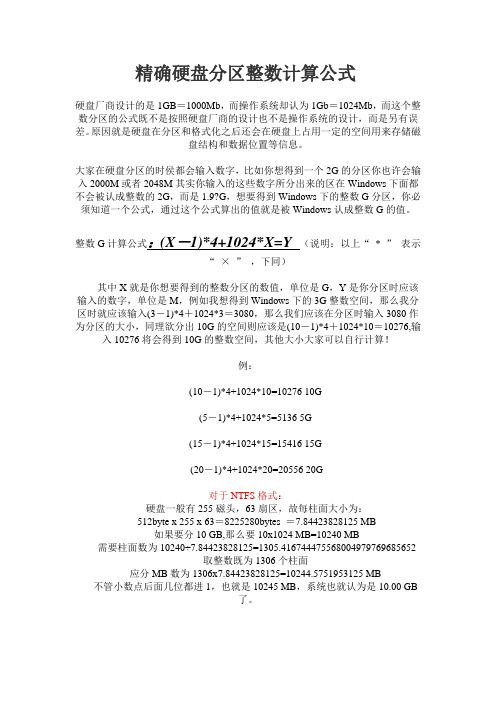
精确硬盘分区整数计算公式硬盘厂商设计的是1GB=1000Mb,而操作系统却认为1Gb=1024Mb,而这个整数分区的公式既不是按照硬盘厂商的设计也不是操作系统的设计,而是另有误差。
原因就是硬盘在分区和格式化之后还会在硬盘上占用一定的空间用来存储磁盘结构和数据位置等信息。
大家在硬盘分区的时侯都会输入数字,比如你想得到一个2G的分区你也许会输入2000M或者2048M其实你输入的这些数字所分出来的区在Windows下面都不会被认成整数的2G,而是1.9?G,想要得到Windows下的整数G分区,你必须知道一个公式,通过这个公式算出的值就是被Windows认成整数G的值。
整数G计算公式:(X-1)*4+1024*X=Y(说明:以上“* ”表示“×”,下同)其中X就是你想要得到的整数分区的数值,单位是G,Y是你分区时应该输入的数字,单位是M,例如我想得到Windows下的3G整数空间,那么我分区时就应该输入(3-1)*4+1024*3=3080,那么我们应该在分区时输入3080作为分区的大小,同理欲分出10G的空间则应该是(10-1)*4+1024*10=10276,输入10276将会得到10G的整数空间,其他大小大家可以自行计算!例:(10-1)*4+1024*10=10276 10G(5-1)*4+1024*5=5136 5G(15-1)*4+1024*15=15416 15G(20-1)*4+1024*20=20556 20G对于NTFS格式:硬盘一般有255磁头,63扇区,故每柱面大小为:512byte x 255 x 63=8225280bytes =7.84423828125 MB如果要分10 GB,那么要10x1024 MB=10240 MB 需要柱面数为10240÷7.84423828125=1305.416744475568004979769685652取整数既为1306个柱面应分MB数为1306x7.84423828125=10244.5751953125 MB 不管小数点后面几位都进1,也就是10245 MB,系统也就认为是10.00 GB了。
最精确的硬盘整数G分区方法(附带基本原理、计算方法及10-1000GB容量对应MB数值的表格)
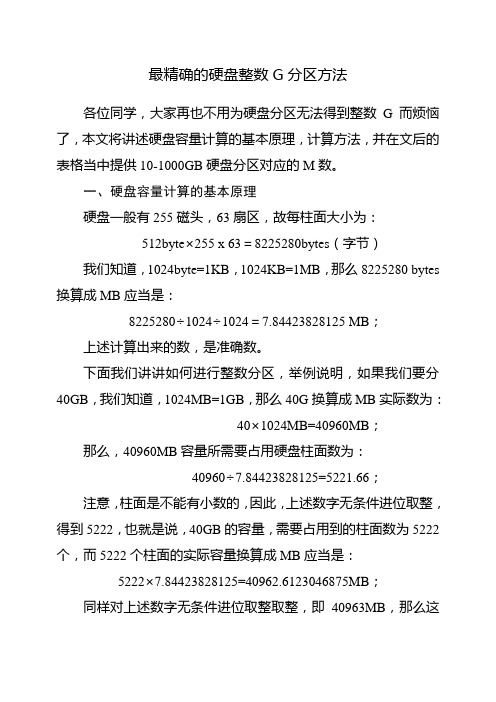
最精确的硬盘整数G分区方法各位同学,大家再也不用为硬盘分区无法得到整数G而烦恼了,本文将讲述硬盘容量计算的基本原理,计算方法,并在文后的表格当中提供10-1000GB硬盘分区对应的M数。
一、硬盘容量计算的基本原理硬盘一般有255磁头,63扇区,故每柱面大小为:512byte×255 x 63=8225280bytes(字节)我们知道,1024byte=1KB,1024KB=1MB,那么8225280 bytes 换算成MB应当是:8225280÷1024÷1024=7.84423828125 MB;上述计算出来的数,是准确数。
下面我们讲讲如何进行整数分区,举例说明,如果我们要分40GB,我们知道,1024MB=1GB,那么40G换算成MB实际数为:40×1024MB=40960MB;那么,40960MB容量所需要占用硬盘柱面数为:40960÷7.84423828125=5221.66;注意,柱面是不能有小数的,因此,上述数字无条件进位取整,得到5222,也就是说,40GB的容量,需要占用到的柱面数为5222个,而5222个柱面的实际容量换算成MB应当是:5222×7.84423828125=40962.6123046875MB;同样对上述数字无条件进位取整取整,即40963MB,那么这个数40963MB就是操作系统认可的40.00GB的容量了。
这个方法NTFS和FAT32都是通用。
二、利用EXCEL自带的函数表格对整数G进行计算如上图所示,在A1单元格中输入我们需要分出的整数G分区的数值,在B1单元格中输入下列公式:=ROUNDUP(ROUNDUP(A1*1024/7.84423828125,0)*7.844238 28125,0)按回车后,即可得到整数G分区对应的MB数值。
上述公式用到了一个函数:ROUNDUP(a,b),ROUNDUP就是无条件进位,a代表需要进行进位的那个数,b代表返回结果所保留的小数位数,我们需要无条件进位取整的话,就是不保留小数,所以b赋值为0。
如何对硬盘进行整数分区的计算方法.

装系统或重装系统时,总是为硬盘容量不是整数发愁,原来是自己的计算方法不对,那么,如何通过正确计算对硬盘进行整数分区呢?下面的文章对您一定有所帮助硬盘整数分区计算方法一般算法:分区大小=(分区大小-1×4+1024×分区大小如果按照硬盘分区整数G计算公式:(X-1*4+1024*X=Y 其中X就是你想要得到的整数分区的数值,单位是G,Y是你分区时应该输入的数字,单位是M,比如40GB=(40-1×4+1024×40=41116MB 按照这样的计算方法:5G=5136MB10G=10276MB15G=15416MB20G=20556MB30G=30836MB40G=41116MB30G以内,输入上面的数据,如10G你输入10276,在Windows资源管理器里面显示的刚好10.00GB,而在管理工具-磁盘管理界面显示就是10.04GB,如果是40G你输入41116,那么在Windows资源管理器里面显示的刚好40.01GB。
因此上面的计算公式还不是很准确。
最精确硬盘分区的算法如下(来自网络搜索:硬盘一般有255磁头,63扇区,故每柱面大小为:512byte x 255 x 63=8225280bytes =7.84423828125 MB如果要分40GB,那么要40x1024MB=40960MB需要柱面数为40960÷7.84423828125=5221.66取整数既为5222个柱面应分M数为5222x7.84423828125=40962.6123046875MB不管小数点后面几位都进1,也就是40963MB,windows就认为是40GB了。
这个方法NTFS和FAT32通用。
下面附10GB到200GB整10GB递增的精确计算结果:10GB = 10245MB20GB = 20482MB30GB = 30726MB40GB = 40963MB50GB = 51208MB60GB = 61444MB70GB = 71681MB80GB = 81926MB90GB = 92162MB100GB = 102407MB110GB = 112644MB120GB = 122888MB130GB = 133125MB140GB = 143362MB150GB = 153606MB160GB = 163843MB170GB = 174088MB180GB = 184324MB190GB = 194561MB此精确分区结果,在管理工具-磁盘管理界面,和Windows资源管理器里面显示的是整数,10G就是10.00GB,20G就是20.00GB,40G就是40.00GB。
最精确的硬盘整数G分区方法(附带基本原理、计算方法及10-1000GB容量对应MB数值的表格)

最精确的硬盘整数G分区⽅法(附带基本原理、计算⽅法及10-1000GB容量对应MB数值的表格)最精确的硬盘整数G分区⽅法各位同学,⼤家再也不⽤为硬盘分区⽆法得到整数G⽽烦恼了,本⽂将讲述硬盘容量计算的基本原理,计算⽅法,并在⽂后的表格当中提供10-1000GB硬盘分区对应的M数。
⼀、硬盘容量计算的基本原理硬盘⼀般有255磁头,63扇区,故每柱⾯⼤⼩为:512byte×255 x 63=8225280bytes(字节)我们知道,1024byte=1KB,1024KB=1MB,那么8225280 bytes 换算成MB应当是:8225280÷1024÷1024=7.84423828125 MB;上述计算出来的数,是准确数。
下⾯我们讲讲如何进⾏整数分区,举例说明,如果我们要分40GB,我们知道,1024MB=1GB,那么40G换算成MB实际数为:40×1024MB=40960MB;那么,40960MB容量所需要占⽤硬盘柱⾯数为:40960÷7.84423828125=5221.66;注意,柱⾯是不能有⼩数的,因此,上述数字⽆条件进位取整,得到5222,也就是说,40GB的容量,需要占⽤到的柱⾯数为5222个,⽽5222个柱⾯的实际容量换算成MB应当是:5222×7.84423828125=40962.6123046875MB;同样对上述数字⽆条件进位取整取整,即40963MB,那么这个数40963MB就是操作系统认可的40.00GB的容量了。
这个⽅法NTFS和FAT32都是通⽤。
⼆、利⽤EXCEL⾃带的函数表格对整数G进⾏计算如上图所⽰,在A1单元格中输⼊我们需要分出的整数G分区的数值,在B1单元格中输⼊下列公式:=ROUNDUP(ROUNDUP(A1*1024/7.84423828125,0)*7.844238 28125,0)按回车后,即可得到整数G分区对应的MB数值。
硬盘整数分区计算方法

10G=10276MB
15G=15416MB
20G=20556MB
30G=30836MB
40G=41116MB
30G以内,输入上面的数据,如10G你输入10276,在Windows资源管理器里面显示的刚好10.00GB,而在管理工具-磁盘管理界面显示就是10.04GB,如果是40G你输入41116,那么在Windows资源管理器里面显示的刚好40.01GB。
80GB = 81926MB
90GB = 92162MB
100GB = 102407MB
110GB = 112644MB
120GB = 122888MB
130GB = 133125MB
140GB = 143362MB
150GB = 153606MB
160GB = 163843MB
硬盘整数分区计算方法
一般算法
(来自按照硬盘分区整数G计算公式X-1)*4+1024*X=Y 其中X就是你想要得到的整数分区的数值,单位是G,Y是你分区时应该输入的数字,单位是M,
比如40GB=(40-1)×4+1024×40=41116MB 按照这样的计算方法:
需要柱面数为40960÷7.84423828125=5221.66
取整数既为5222个柱面
应分M数为5222x7.84423828125=40962.6123046875MB
不管小数点后面几位都进1,也就是40963MB,windows就认为是40GB了。
这个方法NTFS和FAT32通用。
170GB = 174088MB
180GB = 184324MB
190GB = 194561MB
硬盘分区计算方法

硬盘分区计算方法[参考]硬盘整数分区计算方法一般算法(来自电脑报):分区大小=(分区大小-1)×4+1024×分区大小如果按照硬盘分区整数G计算公式X-1)*4+1024*X=Y 其中X就是你想要得到的整数分区的数值,单位是G,Y是你分区时应该输入的数字,单位是M,比如40GB=(40-1)×4+1024×40=41116MB 按照这样的计算方法:5G=5136MB10G=10276MB15G=15416MB20G=20556MB30G=30836MB40G=41116MB30G以内,输入上面的数据,如10G你输入10276,在Windows资源管理器里面显示的刚好10.00GB,而在管理工具-磁盘管理界面显示就是10.04GB,如果是40G你输入41116,那么在Windows资源管理器里面显示的刚好40.01GB。
因此上面的计算公式还不是很准确。
最精确硬盘分区的算法如下(来自网络搜索):硬盘一般有255磁头,63扇区,故每柱面大小为:512byte x 255 x 63=8225280bytes =7.84423828125 MB 如果要分40GB,那么要40x1024MB=40960MB需要柱面数为40960÷7.84423828125=5221.66取整数既为5222个柱面应分M数为5222x7.84423828125=40962.6123046875MB 不管小数点后面几位都进1,也就是40963MB,windows就认为是40GB了。
这个方法NTFS和FAT32通用。
下面附10GB到200GB整10GB递增的精确计算结果:10GB = 10245MB20GB = 20482MB30GB = 30726MB40GB = 40963MB50GB = 51208MB60GB = 61444MB70GB = 71681MB80GB = 81926MB90GB = 92162MB100GB = 102407MB110GB = 112644MB120GB = 122888MB130GB = 133125MB140GB = 143362MB150GB = 153606MB160GB = 163843MB170GB = 174088MB180GB = 184324MB190GB = 194561MB此精确分区结果,在管理工具-磁盘管理界面,和Windows资源管理器里面显示的是整数,10G就是10.00GB,20G就是20.00GB,40G就是40.00GB。
精确的整数分区取值方法

精确的整数分区取值方法简单地说,要想在 Windows 中让硬盘的分区容量显示整数的GB 值,可以在借助Excel软件,在A1栏输入要划分的整数值,在B1栏输入以下函数表达式:=ROUNDUP(ROUNDUP(A1*1024/7.84423828125,0)*7.8442 3828125,0)这样就可以自动计算你在分区时需要填入的MB数值。
下面是要划分70GB的分区时的计算截图:这是我个人原创的成果,拿出来和大家分享。
网上流传的其他的计算公式和早期的计算软件都是错误的。
分区软件是以MB为计算单位,但 Windows 是以GB为单位来管理硬盘的。
但硬盘厂商和操作系统对硬盘容量的计算方式不一样,这样,分区很难取到下面这样的整数:网上现在流行的计算公式(分区填写MB=(整数GB-1)×4+1024×整数GB),其实是错误的,小容量精确,大容量不精确。
下面是根据上面的公式,在Excel中计算的一组数据,可供大家直接参考。
那么上面这个计算公式的原理是什么呢?其实我也是根据网上一位高人的一段文字推导出来的,那段文字内容如下:硬盘一般有255磁头,63扇区,故每柱面大小为:512byte×255×63 ﹦8225280bytes ﹦7.84423828125MB如果要划分40GB,那么要40×1024MB ﹦40960MB需要柱面数为:40960÷7.84423828125=5221.66取整数为5222个柱面。
应分MB为5222×7.84423828125 ﹦40962.6123046875MB 取整数为40963MB。
这样Windows就显示为 40.00 GB 了。
注意:这里两处取整数时,不管小数点后面几位都进1。
这个方法在 NTFS 和 FAT32 文件系统中通用。
熟悉Excel 的朋友都明白,上面这段文字可以用这个函数表达式表示:B1=ROUNDUP(ROUNDUP(A1*1024/7.84423828125,0)*7.84 423828125,0)这就是本文开头的那个公式。
别做跟屁虫教你将硬盘分区变成整数

别做跟屁虫教你将硬盘分区变成整数不知道大家有没有遇到过这种情况,就是在安装Win7系统之前先对硬盘分区,比如C盘需要分成50GB,所以在输入的时候需要按出50000数值。
然而在安装完系统后,发现我们输入的整数数值在实际显示却带小数,这究竟是什么原因呢?其实我们每次分区的时候都想的挺好,所有盘符分配都是整数。
拿笔者的硬盘为例,主盘是C盘和D盘,之后红线标记的是一块500GB的从盘。
当时想着E盘分50GB作为系统盘,F盘分200GB作为娱乐盘,G盘分200GB作为游戏盘,剩下H盘的可以作为备份盘,但是经过系统分区过后,E盘的50GB成为48.7GB,F、G盘成为195GB,都变成了小数容量。
硬盘分区容量显示有的用户会说,硬盘出厂认为1GB=1000Mb;而系统则认为1GB=1024Mb,所以如果分50GB,就用1024*50,这样得出的数字系统不就可以认成是整数么。
可即使您输入1024Mb的整数倍,进入windows后,您却发现硬盘分区大小还是被识别为48.8G,而不是我们希望的50.0G整数容量。
为什么呢?其实道理也很简单,硬盘在分区和格式化后还会在硬盘上占用一定的空间用来存储磁盘结构和数据存储位置等信息,这部分空间不能用来存储其他数据。
每1024字节可用容量会使用4字节用于存储上述文件,于是每MB可用容量实际占用1024+4KB,而分区中第一GB可用容量却不占用存储容量。
这样我们就能够得到一个整数分区的公式:1024×A+4×A—4=B(适用于NTFS分区格式)输入公式算出后的数值在1024×A+4×A—4=B这个公式中,B是我们最后需要输入的数值,而A则是我们打算要分区的数值,比如上面的硬盘,我们需要将F盘分成200GB,那么套入公式为1024*200+4*200-4=205596,当我们输入这个数值后,请看下面的实际显示。
F盘实际容量为200GB上面这个方法只适用于NTFS格式的分区,而对于FAT32格式的就不一样了,它的公式为应分配MB数=(分区GB数-1)×4+1024×分区GB数,这样得到的数值也是整数。
最精确的硬盘整数分区法
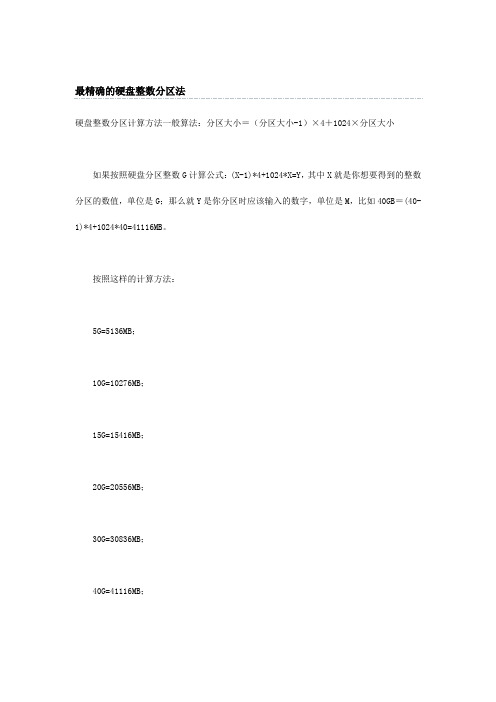
最精确的硬盘整数分区法硬盘整数分区计算方法一般算法:分区大小=(分区大小-1)×4+1024×分区大小如果按照硬盘分区整数G计算公式:(X-1)*4+1024*X=Y,其中X就是你想要得到的整数分区的数值,单位是G;那么就Y是你分区时应该输入的数字,单位是M,比如40GB=(40-1)*4+1024*40=41116MB。
按照这样的计算方法:5G=5136MB;10G=10276MB;15G=15416MB;20G=20556MB;30G=30836MB;40G=41116MB;30G以内,输入上面的数据,如10G你输入10276,在Windows资源管理器里面显示的刚好10.00GB,而在管理工具-磁盘管理界面显示就是10.04GB,如果是40G你输入41116,那么在Windows资源管理器里面显示的刚好40.01GB。
因此上面的计算公式还不是很准确。
最精确硬盘分区的算法如下(来自网络搜索):硬盘一般有255磁头,63扇区,故每柱面大小为:512bytex255x63=8225280bytes=7.84423828125MB如果要分40GB,那么要40x1024MB=40960MB需要柱面数为40960÷7.84423828125=5221.66取整数既为5222个柱面应分M数为5222x7.84423828125=40962.6123046875MB不管小数点后面几位都进1,也就是40963MB,windows就认为是40GB了。
这个方法NTFS和FAT32通用。
下面附10GB到200GB整10GB递增的精确计算结果:10GB=10245MB;20GB=20482MB;30GB=30726MB;40GB=40963MB;50GB=51208MB;60GB=61444MB;70GB=71681MB;80GB=81926MB;90GB=92162MB;100GB=102407MB;110GB=112644MB;120GB=122888MB;130GB=133125MB;140GB=143362MB;150GB=153606MB;160GB=163843MB;170GB=174088MB;180GB=184324MB;190GB=194561MB;此精确分区结果,在管理工具-磁盘管理界面,和Windows资源管理器里面显示的是整数,10G就是10.00GB,20G就是20.00GB,40G就是40.00GB。
硬盘整数分区最精确的方法

硬盘整数分区最精确的方法硬盘整数分区是将硬盘划分为多个连续的区域,以便于数据的管理和存储。
在进行硬盘整数分区时,我们需要考虑多个因素,包括硬盘容量、文件系统支持的最大分区大小、操作系统对分区的要求等等。
下面是介绍硬盘整数分区的最精确方法的详细步骤:1.确定硬盘的容量:首先,你需要确定硬盘的总容量,这可以通过查看硬盘的规格书或者使用硬盘管理软件来获取。
确保你有足够的可用空间来创建所需的整数分区。
2.选择合适的文件系统:根据你的操作系统和需求,选择一个适合的文件系统。
常见的文件系统有FAT32、NTFS(Windows系统),HFS+(Mac 系统)和ext4(Linux系统)等。
不同的文件系统对分区大小有不同的限制,要确保所选的文件系统支持你想要创建的整数分区。
3.考虑操作系统对分区的要求:在进行硬盘整数分区时,你还需要考虑操作系统对分区的要求。
例如,一些操作系统对主引导记录(MBR)格式的硬盘只支持最多4个主分区或3个主分区和1个扩展分区。
如果你需要创建更多的分区,你可能需要使用扩展分区和逻辑分区的组合方式。
4.使用专业工具进行分区:在分区之前,你需要使用专业的硬盘管理工具来对硬盘进行分区操作。
常用的工具包括Disk Management (Windows系统自带工具)、GParted(Linux系统)和Disk Utility (Mac系统)等。
这些工具可以帮助你创建和调整硬盘分区,确保分区大小符合你的要求。
5.计算分区的空间:在分区之前,你需要计算每个分区所需的空间大小。
在计算时,应考虑操作系统的安装目录、应用程序和数据文件的存储需求等因素。
根据你的需求,合理划分每个分区的大小。
6.分区操作:根据你的分区计划,在硬盘管理工具中选择相应的分区操作,如创建分区、删除分区、调整分区大小等。
在进行分区操作时,确保选择整数分区大小,以避免不必要的空间浪费。
7.格式化分区:在进行硬盘分区后,你需要对每个分区进行格式化操作。
最精确的硬盘整数分区方法(Windows 7 适用)
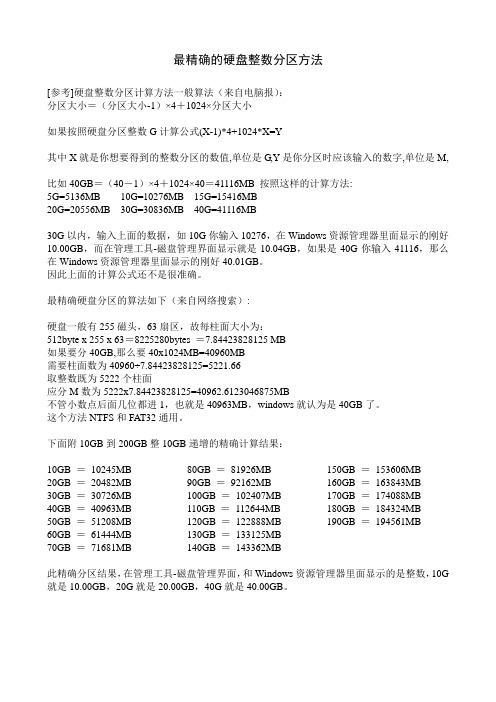
最精确的硬盘整数分区方法[参考]硬盘整数分区计算方法一般算法(来自电脑报):分区大小=(分区大小-1)×4+1024×分区大小如果按照硬盘分区整数G计算公式(X-1)*4+1024*X=Y其中X就是你想要得到的整数分区的数值,单位是G,Y是你分区时应该输入的数字,单位是M,比如40GB=(40-1)×4+1024×40=41116MB 按照这样的计算方法:5G=5136MB10G=10276MB15G=15416MB20G=20556MB30G=30836MB40G=41116MB30G以内,输入上面的数据,如10G你输入10276,在Windows资源管理器里面显示的刚好10.00GB,而在管理工具-磁盘管理界面显示就是10.04GB,如果是40G你输入41116,那么在Windows资源管理器里面显示的刚好40.01GB。
因此上面的计算公式还不是很准确。
最精确硬盘分区的算法如下(来自网络搜索):硬盘一般有255磁头,63扇区,故每柱面大小为:512byte x 255 x 63=8225280bytes =7.84423828125 MB如果要分40GB,那么要40x1024MB=40960MB需要柱面数为40960÷7.84423828125=5221.66取整数既为5222个柱面应分M数为5222x7.84423828125=40962.6123046875MB不管小数点后面几位都进1,也就是40963MB,windows就认为是40GB了。
这个方法NTFS和FAT32通用。
下面附10GB到200GB整10GB递增的精确计算结果:10GB =10245MB 20GB =20482MB 30GB =30726MB 40GB =40963MB 50GB =51208MB 60GB =61444MB 70GB =71681MB 80GB =81926MB90GB =92162MB100GB =102407MB110GB =112644MB120GB =122888MB130GB =133125MB140GB =143362MB150GB =153606MB160GB =163843MB170GB =174088MB180GB =184324MB190GB =194561MB此精确分区结果,在管理工具-磁盘管理界面,和Windows资源管理器里面显示的是整数,10G 就是10.00GB,20G就是20.00GB,40G就是40.00GB。
硬盘整数分区方法
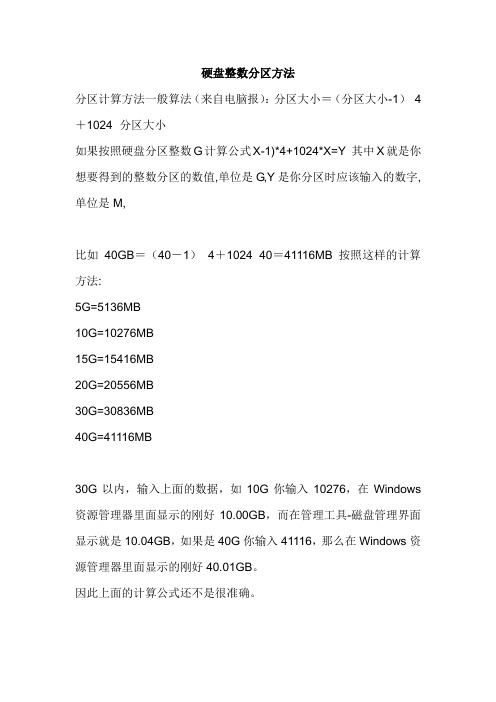
硬盘整数分区方法分区计算方法一般算法(来自电脑报):分区大小=(分区大小-1)×4+1024×分区大小如果按照硬盘分区整数G计算公式X-1)*4+1024*X=Y 其中X就是你想要得到的整数分区的数值,单位是G,Y是你分区时应该输入的数字,单位是M,比如40GB=(40-1)×4+1024×40=41116MB 按照这样的计算方法:5G=5136MB10G=10276MB15G=15416MB20G=20556MB30G=30836MB40G=41116MB30G以内,输入上面的数据,如10G你输入10276,在Windows 资源管理器里面显示的刚好10.00GB,而在管理工具-磁盘管理界面显示就是10.04GB,如果是40G你输入41116,那么在Windows资源管理器里面显示的刚好40.01GB。
因此上面的计算公式还不是很准确。
最精确硬盘分区的算法如下(来自网络搜索):硬盘一般有255磁头,63扇区,故每柱面大小为:512byte x 255 x 63=8225280bytes =7.84423828125 MB如果要分40GB,那么要40x1024MB=40960MB需要柱面数为40960÷7.84423828125=5221.66取整数既为5222个柱面应分M数为5222x7.84423828125=40962.6123046875MB不管小数点后面几位都进1,也就是40963MB,windows就认为是40GB了。
这个方法NTFS和FAT32通用。
下面附10GB到200GB整10GB递增的精确计算结果:10GB =10245MB20GB =20482MB30GB =30726MB40GB =40963MB50GB =51208MB60GB =61444MB70GB =71681MB80GB =81926MB90GB =92162MB100GB =102407MB110GB =112644MB120GB =122888MB130GB =133125MB140GB =143362MB150GB =153606MB160GB =163843MB170GB =174088MB180GB =184324MB190GB =194561MB此精确分区结果,在管理工具-磁盘管理界面,和Windows资源管理器里面显示的是整数,10G就是10.00GB,20G就是20.00GB,40G 就是40.00GB。
电脑硬盘精准整数分区的方法

电脑硬盘精准整数分区的方法
电脑硬盘精准整数分区的方法
无论是新装机还是买新硬盘,人们都需要将硬盘进行分区后才能使用。
当把某个区分成100GB大小,可在分区时输入100GB,最后这个分区却只有90多GB,造成这样的结果之是因为硬盘的算法不一样,这样就不利于硬盘空间的合理分配。
下面采用硬盘整数分区计算器来对硬盘进行精准整数分区。
WindowsXP下分区
首先下载一个名为“硬盘整数分区计算器”的软件,软件无需安装,解压后直接双击图标即可运行。
在“磁盘格式”一栏里选择对应的格式,注意硬盘采用什么格式,这里就必须选择对应的格式,否则计算结果会出错。
填入分区大小并点“计算”
FAT32来格式化的,这里就必须选择FAT32。
选择好格式后,在下方的`“分区大小”填入需要的数值,比如想分一个刚好100G大小的区,就在这里填入“100”。
之后点击“计算”。
这时软件下方给出了一个计算结果,即“102407M”,记录下这个数值,在进行分区时将这个数值填入即可。
Windows7下分区
如果是给Win7划分系统盘,由于系统会自动预留100MB的隐藏分区,因此在输入分区容量的时候,必须把上面计算器的数值再加上100。
比如要将系统盘分为100GB,那么就要在“102407MB”的基础上加100,输入“102507MB”。
而其他的非系统盘并不需要加这100,直接按照计算结果填写即可。
实际对硬盘进行分区的时候,可以事先规划好每个硬盘分区的大小,然后利用这硬盘整数分区计数器来进行计算,重新启动电脑后,使用PQ分区软件来进行分区。
最精确的硬盘整数分区方法

最精确的硬盘整数分区方法[参考]硬盘整数分区计算方法一般算法:最终分区大小=(整数分区大小-1)×4+1024×整数分区大小整数分区大小用X表示,最终分区大小用Y表示硬盘分区整数计算公式为:Y=(X-1)*4+1024*X1G B=1024MBX——表示你想要得到的整数分区的数值,单位是G BY——表示是你分区时应该输入的数字,单位是MB比如40G B=(40-1)×4+1024×40=41116MB按照这样的计算方法:Y=(X-1)*4+1024*X5G=5136MB10G=10276MB15G=15416MB20G=20556MB30G=30836MB40G=41116MB30G以内,输入上面的数据,如10G你输入10276,在Wi n d o w s 资源管理器里面显示的刚好10.00G B,而在管理工具-磁盘管理界面显示就是10.04G B,如果是40G你输入41116,那么在Wi n d o w s 资源管理器里面显示的刚好40.01G B。
因此上面的计算公式还不是很准确。
最精确硬盘分区的算法如下:硬盘一般有255磁头,63扇区,故每柱面大小为:512b y t e x255x63=8225280b y t e s=7.84423828125MB如果要分40G B,那么要40x1024MB=40960MB需要柱面数为:40960÷7.84423828125=5221.66取整数既为5222个柱面应分区数值为:5222x7.84423828125=40962.6123046875MB 不管小数点后面几位都进1,也就是40963MB,w i n d o w s就认为是40G B了。
这个方法N T F S和F A T32通用。
下面附10G B到200G B整10G B递增的精确计算结果:10G=10245MB20G B=20482MB30G B=30726MB40G B=40963MB50G B=51208MB60G B=61444MB70G B=71681MB80G B=81926MB90G B=92162MB 100G B=102407MB110G B=112644MB120G B=122888MB130G B=133125MB140G B=143362MB150G B=153606MB160G B=163843MB170G B=174088MB180G B=184324MB190G B=194561MB此精确分区结果,在管理工具-磁盘管理界面,和Wi n d o w s资源管理器里面显示的是整数,10G就是10.00G B,20G就是20.00G B,40G 就是40.00G B。
